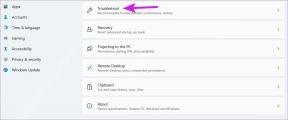Jak obnovit karty Chrome po havárii
Různé / / November 29, 2021
Vesele si brouzdáte po internetu s několika kartami otevřenými na vašem Google Prohlížeč Chrome a najednou váš počítač nebo prohlížeč spadne a všechny vaše karty zmizet také.

Vím, zní to děsivě, ale ještě děsivější je, že se po opětovném otevření Chromu neobjeví tlačítko „obnovit“ nebo „znovu otevřít poslední relaci“. Co děláš?
Nebojte se, máme pro vás snadné řešení. Nezáleží na tom, zda jste omylem zavřeli prohlížeč nebo došlo k jeho zhroucení, určitě vám to pomůže.
Jak obnovit karty Chrome po havárii?
Spusťte svůj Chrome poté, co byl náhodně zavřen, a pokud nevidíte možnost „obnovit“ zvýrazněnou pod adresním řádkem, přejděte do nabídky se třemi tečkami v pravém horním rohu prohlížeče.

Najděte v nabídce „Historie“ a najeďte na ni. Zobrazí se rozevírací nabídka s několika kartami, které jste měli přístup.

Když nám přestal fungovat prohlížeč, měli jsme otevřené 3 karty. Takže na obrázku níže uvidíte v rozevírací nabídce možnost „3 karty“ – počet karet závisí na počtu, který jste měli otevřených v době havárie.

Kliknutím na „3 karty“ se spustí karty sbírky, které byly otevřené před havárií, což vám ušetří čas a úsilí při přístupu k historii a otevírání všech karet jednu po druhé.
Klávesová zkratka pro totéž je Ctrl+Shift+T, která by měla fungovat stejným způsobem a otevřít kolekci karet, které byly zavřeny během havárie.
Pokud jste po zhroucení použili prohlížeč k otevření několika dalších karet, pak se vší pravděpodobností neuvidíte možnost v rozbalovací nabídce ani nebude fungovat zástupce.
V tomto okamžiku můžete pouze otevřít historii prohlížeče a procházet ji, abyste našli relevantní karty, které chcete znovu otevřít.
Netřeba dodávat, že tento proces nebude fungovat, pokud jste omylem zavřeli anonymní režim prohlížeče Chrome nebo došlo k jeho zhroucení, protože v tomto režimu není lokálně uložena žádná historie procházení.